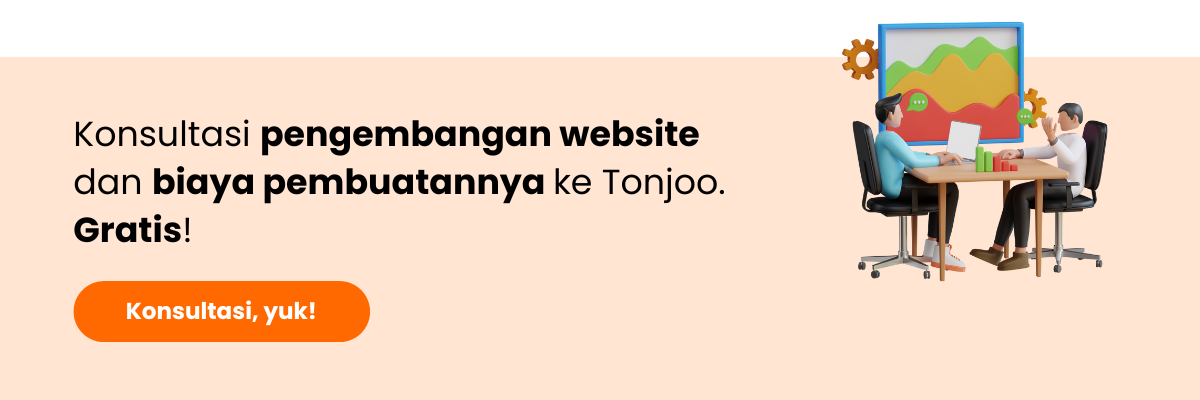Anda hendak mempublikasikan artikel namun gagal dan muncul pesan Publishing failed? Error WordPress ini terjadi karena beberapa kemungkinan, mulai dari masalah koneksi internet hingga masalah REST API.
Masalah ini umumnya terjadi pada WordPress yang menggunakan editor Block WordPress. Karena adanya hambatan ini, Anda tidak dapat mempublikasikan post ataupun page.
Lantas apa penyebab munculnya pesan error Publishing failed di WordPress? Apa saja jenis-jenis error pesannya? Bagaimana cara menyelesaikan masalah error Publishing failed pada WordPress? Temukan jawaban lengkapnya di artikel ini!
Daftar Isi
Mengapa Terjadi Error Publishing Failed di WordPress?
Editor berbasis block Gutenberg WordPress sudah banyak digunakan oleh pengembang website WordPress. Editor ini menggantikan editor klasik. Namun bukan berarti para pengguna CMS ini bebas dari error.
Salah satu error yang mungkin saja terjadi pada pengguna editor terbaru, baik di WordPress versi 6.5 atau yang lebih lama adalah munculnya pesan Publishing failed.
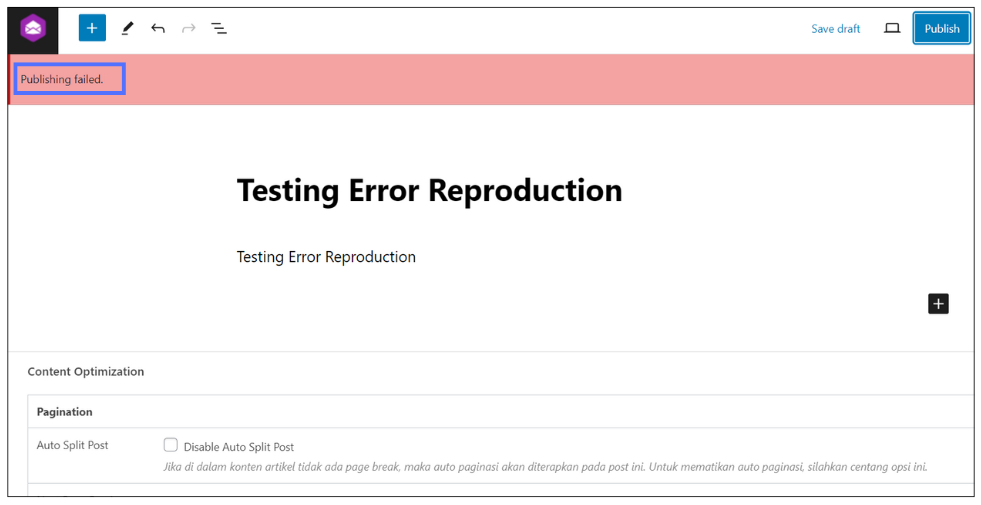
Pesan Publishing failed muncul sebagai pesan error ketika Anda gagal mempublikasikan page (halaman) ataupun post. Pesan tersebut adalah pesan singkat yang biasanya juga diikuti dengan pesan tambahan seperti berikut:
- Publishing failed. You are probably offline.
- Publishing failed. The response is not a valid JSON response.
- Publishing failed. Could not update post in the database.
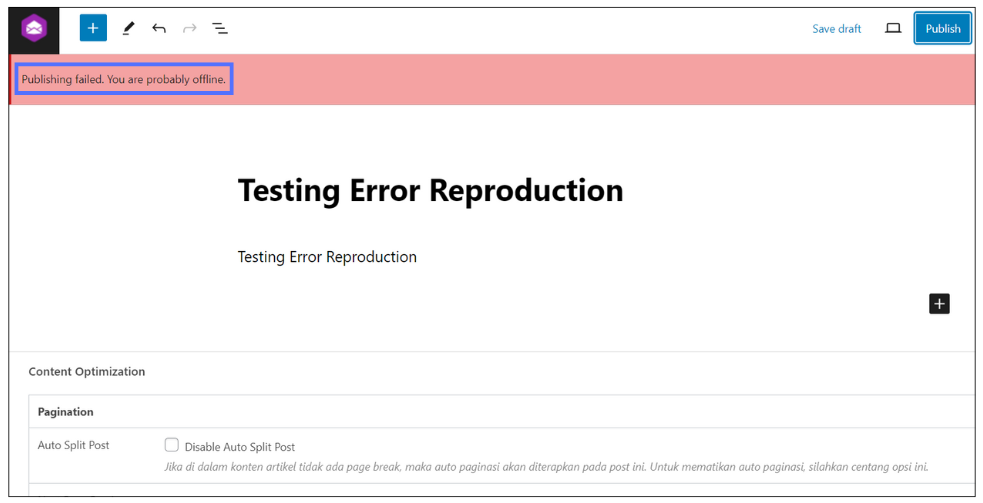
Pesan di atas muncul setelah Anda memencet tombol Publish atau Update pada post atau page yang baru dibuat. Tentu ini sangat menghambat pekerjaan, kan?
Cara Memperbaiki Error Publishing Failed di WordPress
Nah, untuk mengatasi error Publishing failed pada website WordPress Anda, silakan gunakan beberapa metode pemecahan masalah di bawah ini!
1. Perbaiki Koneksi Internet dan URL Situs
Salah satu penyebab paling sering terjadi adalah karena koneksi internet yang buruk. Biasanya error jenis ini muncul dengan pesan berikut:
Publishing failed. You are probably offline.
Oleh karenanya, pastikan koneksi internet Anda tidak terkendala. Kendala pada internet menyebabkan editor WordPress tidak dapat terkoneksi dengan server. Sehingga Anda tidak dapat melakukan publikasi.
Kecuali jika Anda menginstall WordPress di localhost, maka Anda tidak membutuhkan internet untuk mempublikasi artikel Anda.
Selain memeriksa internet, Anda juga perlu memastikan bahwa URL website Anda bermasalah. Jika URL Website dengan WordPress Address berbeda, potensi pesan error muncul cukup tinggi.
Untuk memeriksanya, buka Settings pada menu sidebar kiri > pilih General > lihat pada bagian Site Address (URL) dan WordPress Address. Pastikan bahwa keduanya sama. Perbedaan URL berpotensi menimbulkan error.
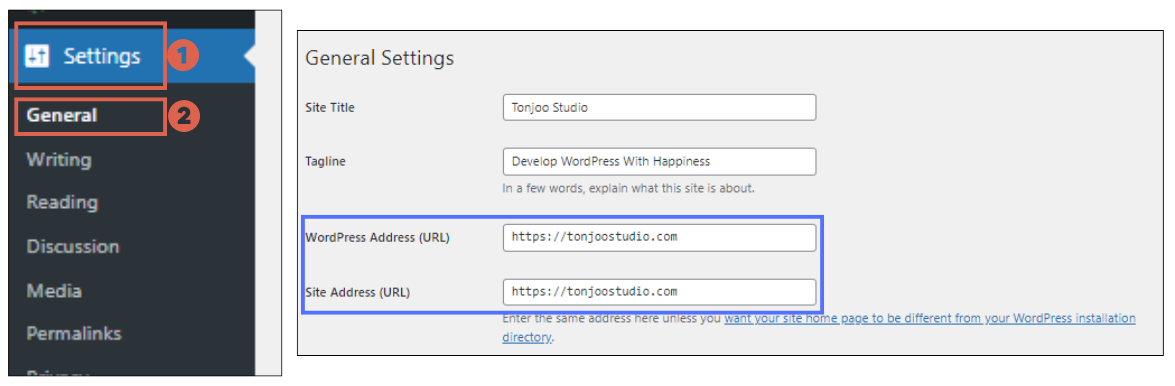
2. Non-aktifkan Semua Plugin WordPress
Apabila tidak ada masalah pada koneksi internet dan URL situs, namun masih muncul pesan Publishing failed, Anda bisa coba menonaktifkan semua plugin di WordPress.
Untuk melakukannya, lihat menu sidebar di kiri dan klik Plugins > centang pada kotak Plugin untuk memilih semua plugin > klik Bulk actions > pilih opsi Deactivate > klik Apply.
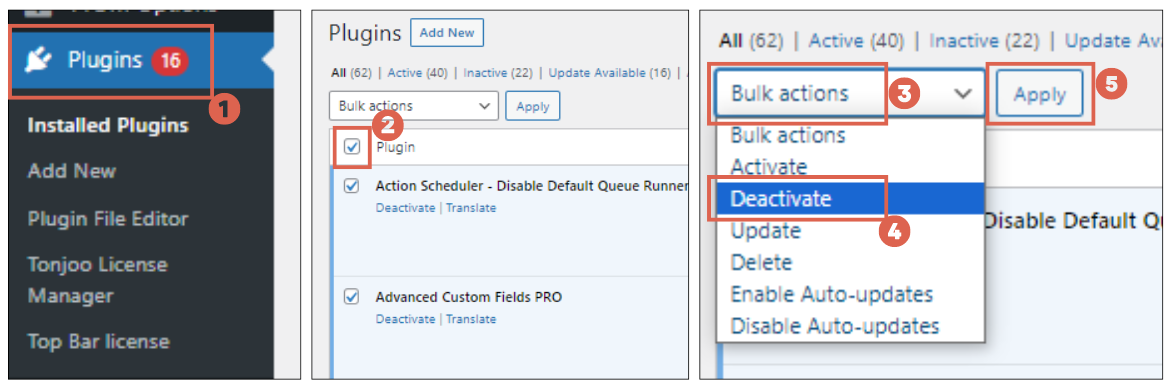
Selanjutnya, Anda bisa coba melakukan posting artikel ulang untuk memeriksa apakah solusi cocok dengan masalah Publishing failed. Jika post bisa dipublikasikan, artinya ada salah satu plugin yang menyebabkan error Publishing failed.
Untuk mengetahui plugin mana yang bermasalah, silakan aktifkan ulang plugin-plugin tersebut satu per satu sembari melakukan publikasi post ataupun page.
Jika memang plugin tersebut bermasalah, Anda dapat me-report ke pembuatnya atau mencari plugin alternatif lainnya. Karena pastinya masih banyak juga plugin WordPress terbaik.
3. Masalah pada REST API
WordPress menggunakan REST API untuk menghubungkan editor dengan server. Apabila jalur komunikasi ini bermasalah/diblokir, maka ketika Anda mempublikasi atau meng-update post, akan muncul pesan berikut:
Publishing failed. The response is not a valid JSON response.
Untuk melakukan troubleshooting, lakukan percobaan untuk memastikan bahwa REST API masih bekerja dengan normal. Caranya dengan masuk ke Site Health Tool bawaan WordPress.
Buka menu Tools di sidebar kiri > pilih Site Health > buka bagian The REST API encountered an unexpected result.
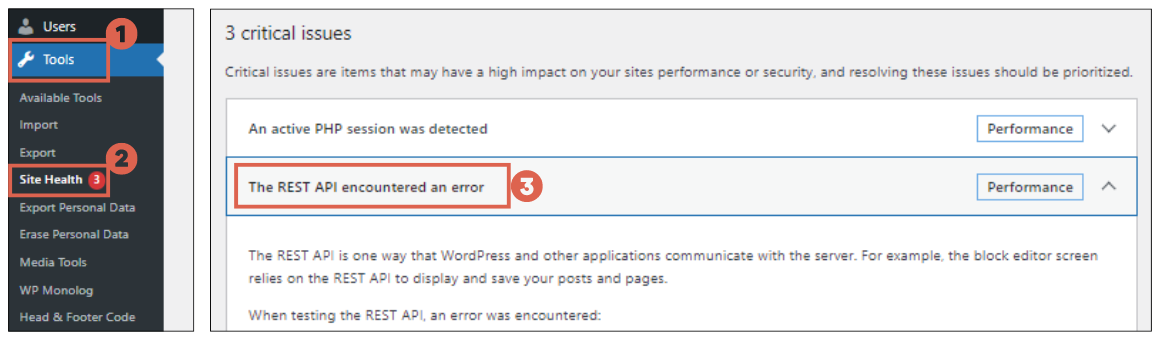
Jika REST API diblokir, terdapat pesan berikut:
The REST API encountered an unexpected result.
The REST API is one way WordPress and other applications communicate with the server. One example is the block editor screen, which relies on this to display and save your posts and pages.
Selanjutnya, Anda dapat memperhatikan pesan error yang muncul di sana. Biasanya akan ada informasi yang mengindikasikan adanya potensi masalah sehingga muncul pesan Publishing failed. The response is not a valid JSON response.
4. Gunakan Editor Klasik
Langkah terakhir yang dapat Anda lakukan untuk mengatasi error dengan pesan “Publishing failed. The response is not a valid JSON response.” adalah dengan mencoba beralih ke editor klasik.
Anda dapat menginstal plugin WordPress bernama Classic Editor. Ini bisa membantu publikasi post karena editor klasik tidak menggunakan REST API.
Jika sudah berhasil menginstal plugin editor klasik, coba lakukan publikasi lagi postingan Anda. Namun, apabila Anda gagal melakukan instalasi, baca artikel penyebab dan solusi tidak bisa install plugin di WordPress.
Sudah Berhasil Mengatasi Gagal Install Plugin di WordPress?
Itulah beberapa cara untuk mengatasi masalah ketika terjadi masalah dengan pesan erorr Publishing failed ketika hendak memposting artikel di WordPress. Jika Anda menemui kendala, bisa tinggalkan komentar di bawah, ya!
Apabila Anda membutuhkan bantuan dalam mengembangkan website, terutama yang berbasis WordPress, Anda bisa bekerjasama dengan tim Tonjoo, yang telah berpengalaman mengembangkan website berbasis WordPress seperti Universitas Gadjah Mada, Hipwee, dan lainnya.
Apabila tertarik bekerja sama, Anda dapat menghubungi tim Tonjoo melalui melalui kontak kami.
Baca artikel serupa oleh Moch. Nasikhun Amin di blog Tonjoo mengenai WordPress, WooCommerce, plugin, dan topik-topik pengembangan web lainnya.